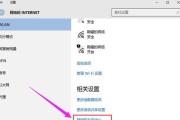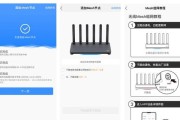开篇介绍
在使用翼联wifi设备过程中,用户可能会遇到网络连接不稳定、忘记密码、或者设备需要重新配置的情况。这时,重置路由器是解决这些问题的有效方法之一。本文将详细介绍翼联wifi的重置步骤,帮助用户快速将设备恢复至出厂设置状态。
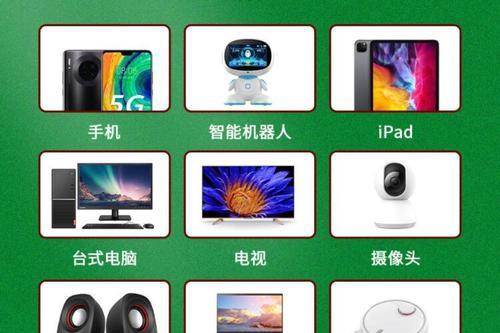
重置前的准备工作
了解重置目的
重置路由器可以解决诸多问题,比如恢复默认登录凭据、清理配置文件、重新分配IP地址等。但在进行重置之前,请确保您了解重置可能带来的后果,如所有自定义设置将丢失。
准备路由器
在重置之前,请确保您的路由器已经通电,并且您知道如何访问其管理界面,以便在必要时重新配置。
确认重置方法
翼联wifi的重置方式有两种:硬件重置和软件重置。硬件重置通常通过物理按键来实现,而软件重置则通过路由器的管理界面操作。
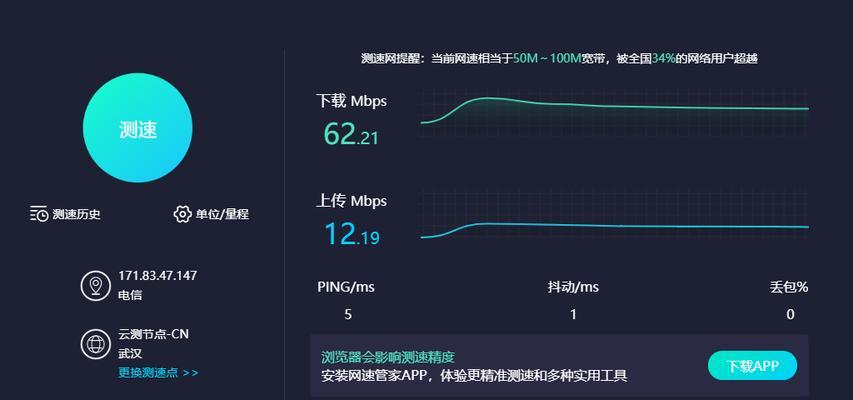
硬件重置步骤
硬件重置通常用于无法访问管理界面时恢复出厂设置。
1.找到重置孔:在路由器的背面或侧面,找到一个很小的圆孔,这通常是重置孔。
2.使用细针:用细针或回形针轻轻按压并保持5-10秒。
3.观察指示灯变化:路由器的指示灯会闪烁,表明正在执行重置操作。
4.等待重置完成:等待路由器重新启动,重置过程即告完成。
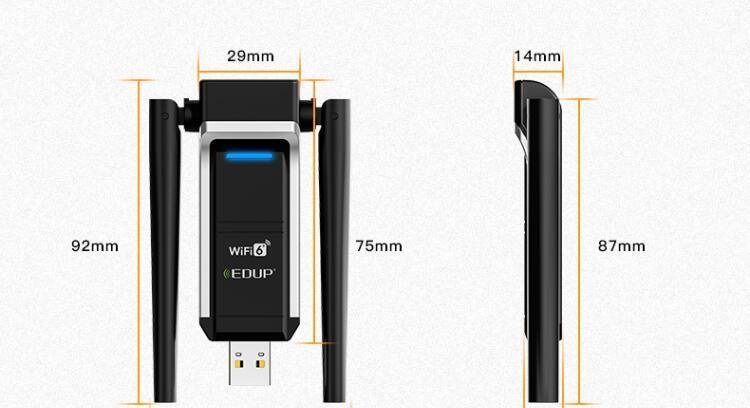
软件重置步骤
软件重置需要您通过路由器的管理界面来操作。
1.连接到wifi:确保您的电脑或移动设备连接到了翼联wifi。
2.打开浏览器:启动您的网络浏览器,并输入路由器的IP地址,通常是192.168.1.1或192.168.0.1。
3.登录管理界面:在弹出的登录窗口中输入默认的管理员账号和密码。如果这些信息已更改,您可能需要联系路由器的提供商获取帮助。
4.寻找重置选项:登录后,在设置菜单中找到“系统工具”或“高级设置”中的“恢复出厂设置”选项。
5.执行重置操作:根据提示确认重置操作,点击确认按钮,路由器会自动重启并恢复到出厂设置。
重置后的操作
重置操作完成后,您可能需要重新设置wifi网络,包括设置新的SSID(网络名称)和密码。确保按照向导步骤操作,为您的网络选择安全的密码。
常见问题解答
Q1:重置后我需要重新安装所有设备吗?
A1:不需要,重置路由器后,您的设备只需重新连接至新的wifi网络即可。
Q2:如何找回忘记的路由器管理界面密码?
A2:如果您忘记了管理界面的密码,您只能通过硬件重置的方式将路由器恢复到出厂设置,然后使用默认的账号密码重新登录管理界面。
Q3:重置路由器会对网络速度有影响吗?
A3:重置路由器不会影响网络速度,但可能会清除一些优化设置。您需要重新进行网络设置,包括信道选择和无线网络优化等。
综上所述
重置翼联wifi是一项简单但重要的维护操作,可以帮助您解决网络问题,并使路由器恢复至最佳工作状态。按照本文的步骤,您可以轻松地完成路由器的重置操作,并确保网络环境的稳定与安全。如果在操作过程中遇到困难,请及时联系翼联客服寻求专业帮助。
标签: #wifi